Экспорт YouTube плейлистов в текстовый файл на первый взгляд может показаться бессмысленным. Однако я часто вижу вопрос, как это сделать. Ведь такой список может помочь при переезде с одного аккаунта на другой или при анализе видео.
Существует несколько сервисов для подобного экспорта, но я расскажу про решение от SyncWith, потому что оно единственное справилось с задачей экспорта плейлиста Избранное.
Как всё работает
На первый взгляд всё кажется немного сложным. Вместо красивых и понятных кнопок вас ожидают какие-то endpoint, snippet и прочее. На практике всё очень просто.
Я рекомендую сразу перейти к пункту Step 2 в мастере экспорта, потому что именно он поможет экспортировать содержимое плейлистов. Step 1 поможет получить список плейлистов, который тоже можно экспортировать.
Шаг первый второго шага — нажать кнопку Connect account и подключиться с вашим аккаунтом YouTube. У меня этот шаг заработал только после включения VPN.
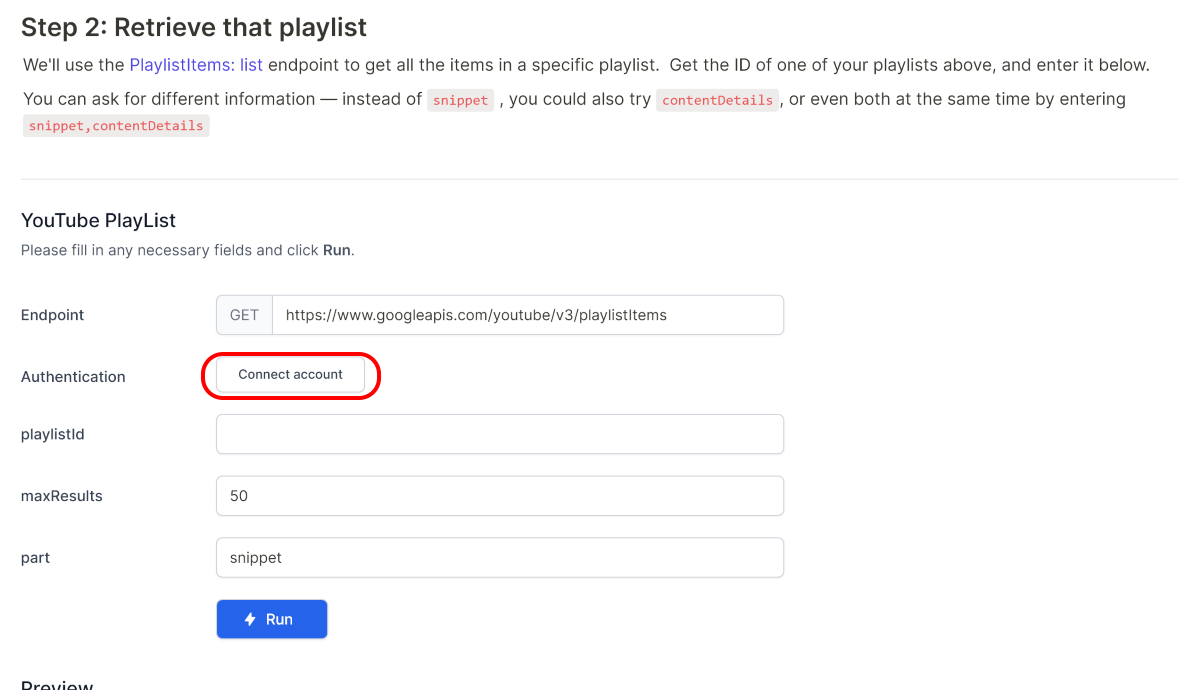
Теперь в поле playlistid нужно указать ID плейлиста YouTube. Это все буквы после символа = в ссылке https://www.youtube.com/playlist?list=PL3nAn2braEr-Z6o_BNcsk7OoGU4lKYKbn. Для Избранного ID будет просто LL.
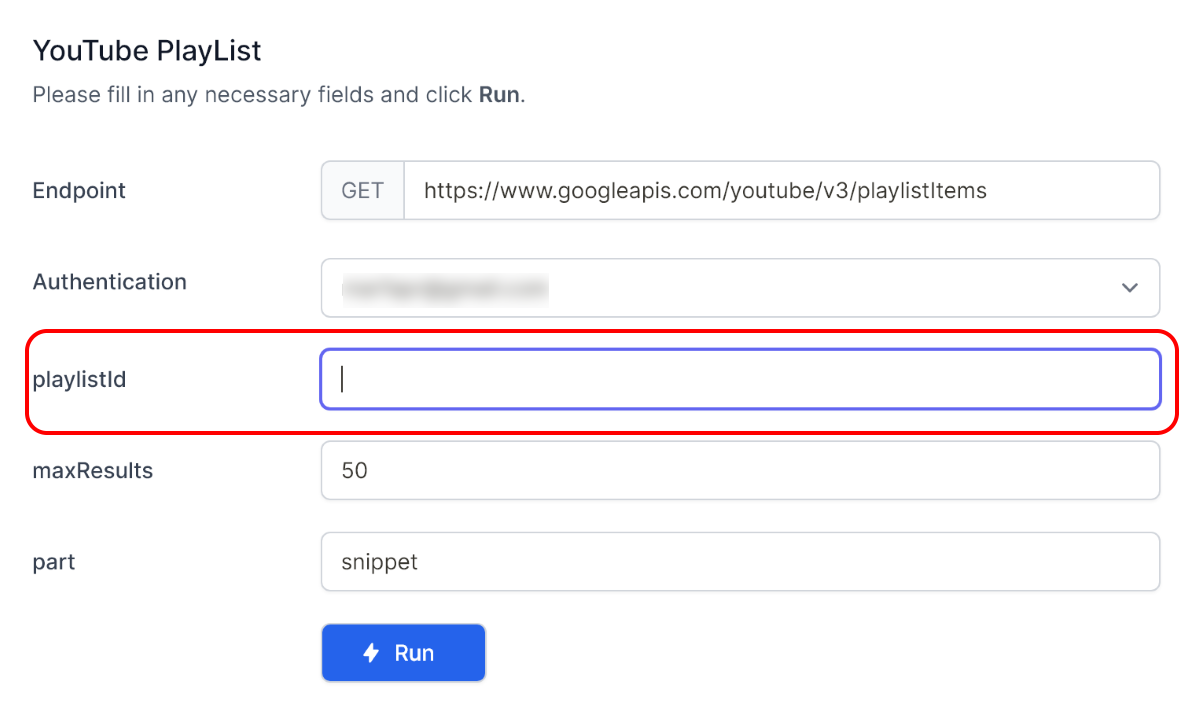
При желании в поле maxResultsможно указать максимальное число видео, которое нужно экспортировать. В поле part можно указать, какую информацию вы хотите экспортировать. В обычном случае хватит дефолтного значения snippet, но можно указать и другие варианты. Для этого я рекомендую ознакомиться со справочной информацией сервиса по этой ссылке.
Всё заполнили? Теперь можно нажать кнопку Run, и ниже появится превью с данными из плейлиста.
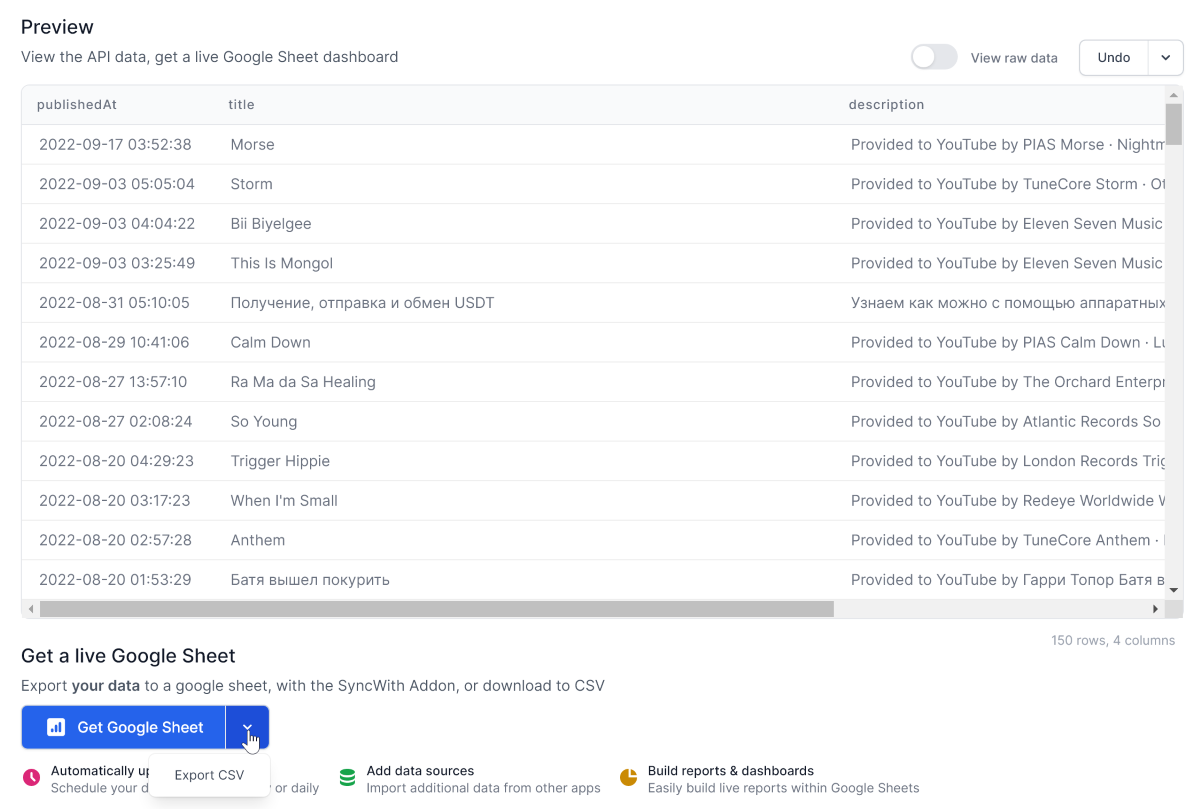
Затем можно нажать Get Google Sheet, что создаст файл в Google Таблицах, который можно будет автоматически обновлять в будущем. Либо выбрать Export CSV для сохранения информации в CSV.

Для кириллицы в полученной информации может побиться кодировка. В этом случае нужно поменять кодировку файла на UTF-8.

